I marker sono punti speciali che possono essere memorizzati nel database di Aqua Map.
Oltre alla posizione, è possibile registrare un nome, una descrizione, un colore/simbolo e una foto.
Creare un marker
È possibile creare un nuovo marker in tre modi diversi:
- "Toccando e tenendo premuto" sullo schermo, si attiva l'inserimento di un marker in quella specifica posizione
.
NOTA: questo comportamento è presente solo sui dispositivi iOS. - Quando si tocca la mappa, si apre una finestra pop-up
. Selezionando il pulsante del marker
 , che si trova sulla destra, se ne creerè uno nuovo in quella posizione. In alternativa, è possibile trascinare il cursore nella posizione desiderata.
, che si trova sulla destra, se ne creerè uno nuovo in quella posizione. In alternativa, è possibile trascinare il cursore nella posizione desiderata. - Toccando il pulsante Fotocamera
si potrà scattare una nuova foto e inserire automaticamente un marker nella posizione GPS corrente con la nuova foto collegata.
NOTA: Quando si scatta una foto dall'interno dell'applicazione, una copia della foto verrà aggiunta alla Galleria fotografica del dispositivo.
Pagina informativa del marker
Quando si tocca un marker sulla mappa, viene visualizzatauna finestra a comparsa che consente di creare un nuovo percorso partendo da quel marker
![]() oppure si può semplicemente aprire la pagina "info" del marker
oppure si può semplicemente aprire la pagina "info" del marker .
NOTA: toccando il nome del marker al centro di questo pop-up si aprirà una pagina con l'elenco di tutti gli oggetti vicini a quella posizione. Per maggiori dettagli, consultare la pagina Informazioni sulla mappa.
L'immagine seguente rappresenta la pagina "info" del marker, dove sarà possibile:
- Aprire la pagina delle impostazioni del marker (toccando il pulsante
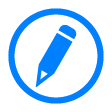 ), dove è possibile modificare il nome, la descrizione, l'icona e la visibilità del marker.
), dove è possibile modificare il nome, la descrizione, l'icona e la visibilità del marker.

- Vedere le coordinate del marker e modificarle toccando il pulsante corrispondente
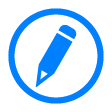 .
. - Visualizzare le immagini collegate a questo marker (se presenti). È possibile aggiungere o modificare la foto collegata toccando il pulsante corrispondente
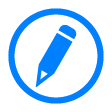 . In questa pagina è anche possibile scattare una nuova foto o accedere alla Libreria foto per ottenerne una.
. In questa pagina è anche possibile scattare una nuova foto o accedere alla Libreria foto per ottenerne una.
Dal menu in basso è possibile:
- condividere
in formato GPX o KMZ: è possibile condividerlo tramite account GEC, e-mail, altre applicazioni, ...; vedere la pagina di condivisione per maggiori dettagli;
- centrare
lo schermo sul marker;
- go to
 navigherà verso il punto in cui è posizionato il marker;
navigherà verso il punto in cui è posizionato il marker; - crea
un nuovo marcatore ActiveCaptain; NOTA: questa icona è presente solo se i dati della community ActiveCaptain sono abilitati.
- duplica
: crea un nuovo marker con lo stesso contenuto. Il colore del nuovo marker duplicato viene automaticamente cambiato in bianco.
- elimina
: cancella il marker.
Foto georeferenziate
È possibile aggiungere foto georeferenziate in qualsiasi momento.
Toccare il pulsante nella schermata principale o selezionare il pulsante
![]() nella pagina Informazioni sul marker (vedere sopra).
nella pagina Informazioni sul marker (vedere sopra).
Se si usa il pulsante Fotocamera, si creerà un nuovo marker con all'interno la foto scattata e con le coordinate corrispondenti alla posizione GPS.
NOTA: La posizione GPS verrà acquisita quando si preme il pulsante "Usa foto" nella Fotocamera.




